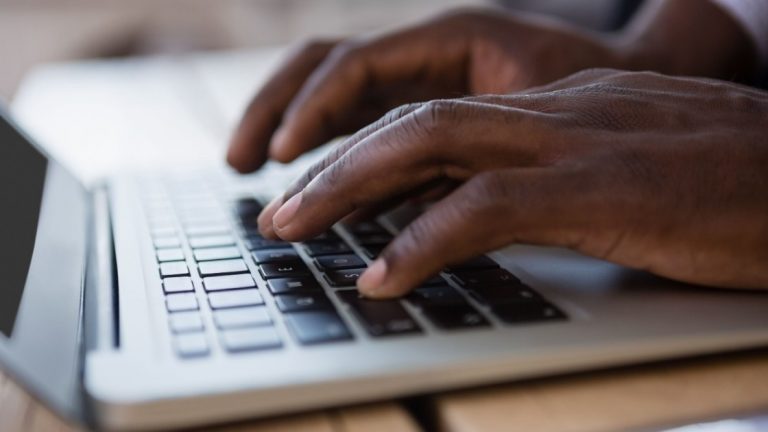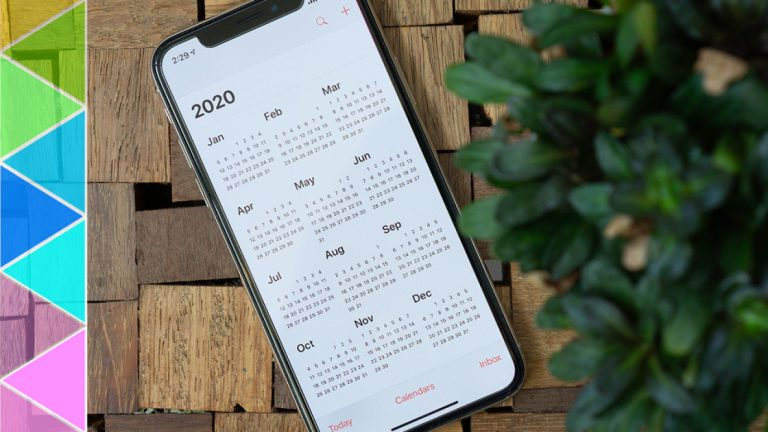Как сделать снимок экрана на iPhone, iPad или Apple Watch
Если вам нужно сохранить то, что у вас на экране, скриншот — самый простой и лучший вариант. Этот процесс прост для пользователей iPhone и iPad, но отличается в зависимости от модели телефона. Между тем, у владельцев Apple Watch есть только один вариант, но поначалу он может быть неочевидным.
Для пользователей Mac у нас есть отдельное руководство о том, как делать скриншоты в macOS. Вот как сделать снимок экрана на всех других ваших устройствах Apple.
Как сделать скриншот на iPhone

Снимок экрана на iPhone с кнопкой «Домой» и без нее (Фото: Apple)
То, как вы делаете скриншоты на своем iPhone, зависит от того, есть ли у вас кнопка «Домой» или нет. Для моделей iPhone без него: одновременно удерживайте боковую кнопку справа от экрана и кнопку увеличения громкости, чтобы сделать снимок экрана.
Для всех более старых моделей, у которых все еще есть физическая кнопка на передней панели телефона (iPhone 8 и старше, а также модели iPhone SE), вы нажимаете кнопку «Домой» и удерживаете боковую кнопку.
Вы увидите «вспышку» на экране и (если у вас включен звук) услышите срабатывание затвора камеры. Скриншот появится в вашей фотопленке и в альбоме скриншотов.
Как сделать скриншот на iPad

Снимок экрана на iPad с кнопкой «Домой» и без нее (Фото: Apple)
То, как вы делаете скриншоты на своем iPad, похоже на процесс на iPhone. Для более новых моделей iPad Pro, iPad Air, iPad и iPad mini, у которых нет кнопки «Домой», вы одновременно нажимаете верхнюю кнопку и кнопку увеличения или уменьшения громкости.
Если у вас более старый iPad, на котором все еще есть кнопка «Домой», вы одновременно нажимаете верхнюю кнопку и кнопку «Домой». Если вы используете Apple Pencil с iPad, вы можете сделать снимок экрана с помощью инструмента рисования. Проведите вверх от нижнего угла с помощью Apple Pencil, чтобы сделать снимок.
Сделать скриншот всей страницы

Ваше устройство также позволит вам делать снимки экрана всей веб-страницы, а не только того, что в данный момент отображается на экране. Коснитесь миниатюры, которая появляется в нижней части экрана после захвата изображения. Это откроет инструмент разметки устройства и позволит вам отредактировать снимок экрана.
Чтобы сохранить полноэкранный режим, коснитесь вкладки «Полная страница» в верхней части изображения. Если это не отображается, изображение не работает с этой функцией. Нажмите «Готово» и «Сохранить PDF в файлы». Затем изображение будет доступно из приложения Apple Files.

Некоторые приложения могут затруднить создание снимков экрана обычными способами. Именно здесь появляется встроенный инструмент записи экрана вашего устройства. Хотя его основной целью является запись видео вашего экрана, вы можете приостановить видео и сделать снимок экрана таким образом.
Просто не забудьте сначала добавить ярлык записи экрана в Центр управления в разделе «Настройки»> «Центр управления». Затем вы открываете Центр управления на своем устройстве и нажимаете круглую кнопку записи, чтобы начать обратный отсчет и начать захват экрана. С видео, сохраненным в вашей библиотеке фотографий, вы можете просмотреть его и сделать снимки экрана.
Рекомендовано нашими редакторами
Сделайте снимок экрана, нажав «Назад»

Вы можете сделать снимок экрана с тем, что кажется волшебным. Back Tap, функция специальных возможностей, представленная в iOS 14, позволяет вам коснуться задней части вашего iPhone, чтобы выполнить определенное действие. Если у вас iPhone 8 или более поздней версии, вы можете настроить эту функцию так, чтобы она делала снимки экрана за вас.
Откройте «Настройки» > «Универсальный доступ» > «Касание» > «Нажатие назад» и выберите «Двойное касание» или «Тройное касание». Установите действие «Снимок экрана», а затем вы можете дважды или трижды коснуться, чтобы сделать снимок экрана.
Как сделать снимок экрана на Apple Watch

(Кредит: Apple)
Чтобы сделать снимок экрана Apple Watch, эта функция должна быть сначала включена. Откройте приложение Watch на iPhone и перейдите в раздел «Мои часы» > «Основные» > «Включить снимки экрана» и включите его или откройте «Настройки» > «Основные» на часах и коснитесь «Включить снимки экрана».
Сделайте снимок экрана на Apple Watch, потянув экран, который вы хотите захватить. Удерживая боковую кнопку, одновременно нажмите цифровую корону. Как и на iPhone, экран «вспыхнет» белым, а затвор камеры сработает. Скриншот появится в фотопленке вашего iPhone, а не в самих часах.